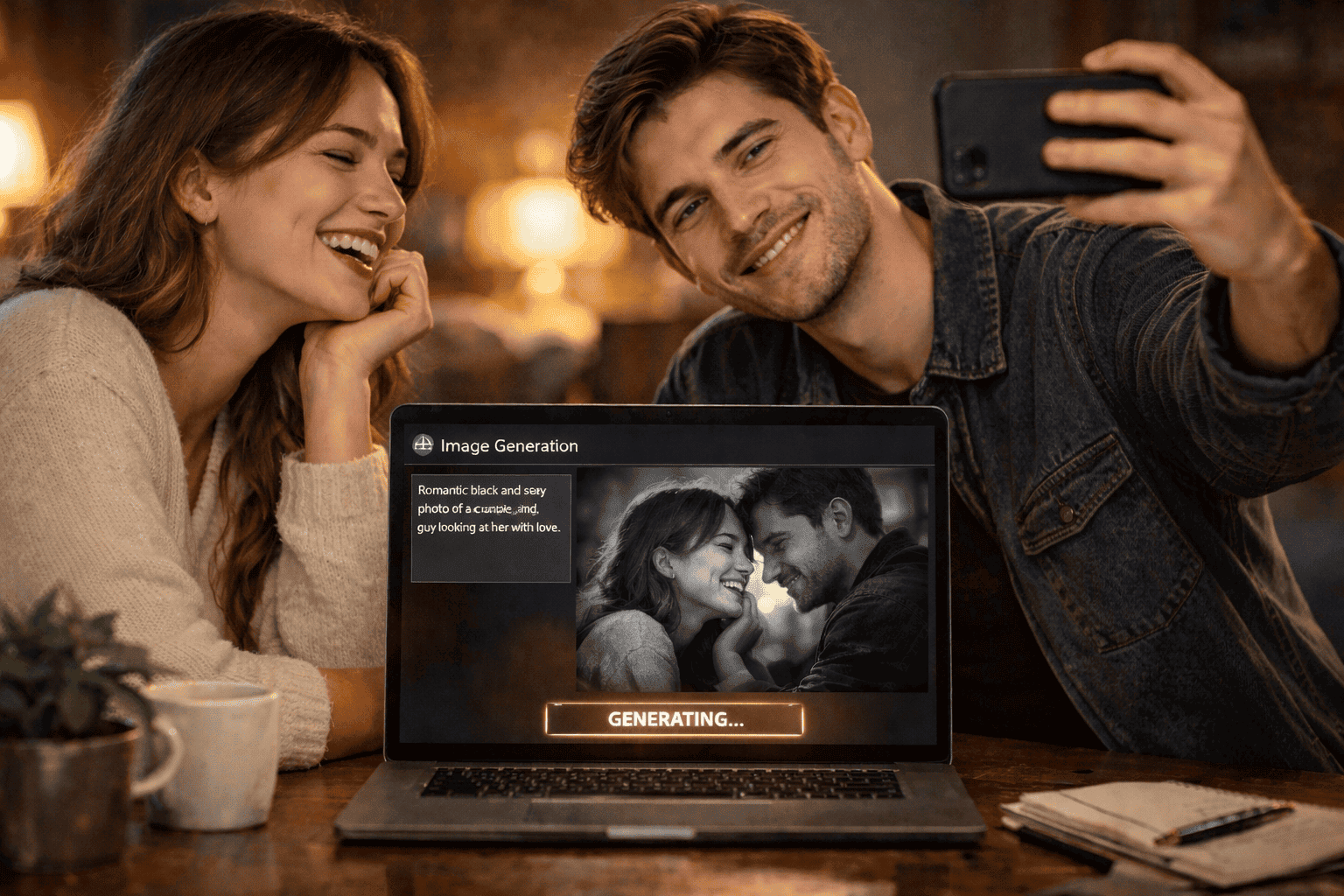Для многих владельцев Android-смартфонов WhatsApp является основным инструментом коммуникации. С помощью мессенджера мы обмениваемся важной информацией и, разумеется, не хотим, чтобы она попала в руки третьих лиц. Для надежной защиты персональных данных и тайны личной переписки нужно активировать несколько важных функций WhatsApp, отключенных по умолчанию. Их можно активировать через настройки приложения, нажав на «три точки» в правом верхнем углу главного экрана мессенджера.

Защитите свою переписку, если не хотите, чтобы посторонние люди получили к ней доступ
Содержание
Двухшаговая проверка WhatsApp
Изначально ваш аккаунт уже неплохо защищен, ведь для входа на новом устройстве необходимо ввести код подтверждения WhatsApp, поступающий на привязанный номер. Однако, если смартфон или SIM-карта попадут в руки злоумышленников, персональные данные сразу же утекут. Чтобы этого не произошло, необходимо включить двухшаговую проверку WhatsApp. Тогда помимо подтверждения номера приложение потребует цифровой код, который будете знать только вы:
- Откройте настройки Ватсапа.
- Перейдите в раздел «Аккаунт», а затем — «Двухшаговая проверка».
- Нажмите кнопку «Включить».
- Придумайте PIN-код.
- При желании укажите адрес электронной почты для восстановления доступа к аккаунту в случае, если вы забудете пароль.
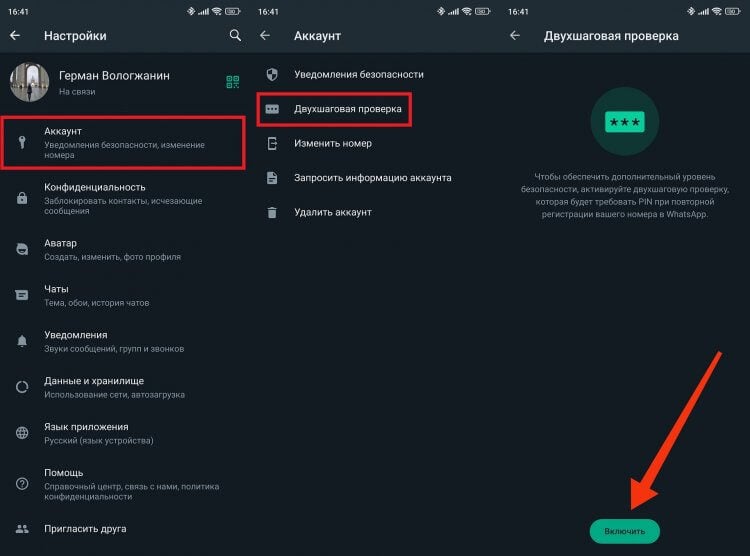
С дополнительным кодом никто не сможет взломать ваш аккаунт по номеру
PIN-код WhatsApp будет всегда запрашиваться при авторизации, а еще его придется периодически вводить для входа в приложение на своем устройстве. Это поможет запомнить пароль, но создаст определенные неудобства, что, впрочем, компенсируется высоким уровнем безопасности.
⚡ Подпишись на AndroidInsider в Дзене, чтобы получать новости из мира Андроид первым
Защита резервной копии сообщений в Ватсапе
Чтобы получить доступ к переписке, злоумышленникам не обязательно взламывать аккаунт WhatsApp. Они могут войти в ваш Google-аккаунт, и тогда перед ними окажется резервная копия чатов. Но есть два способа ее защитить. Первый вариант — сквозное шифрование в Ватсапе:
- Откройте настройки приложения.
- Перейдите в раздел «Чаты», а затем — «Резервная копия чатов».
- Активируйте функцию «Резервное копирование со сквозным шифрованием».
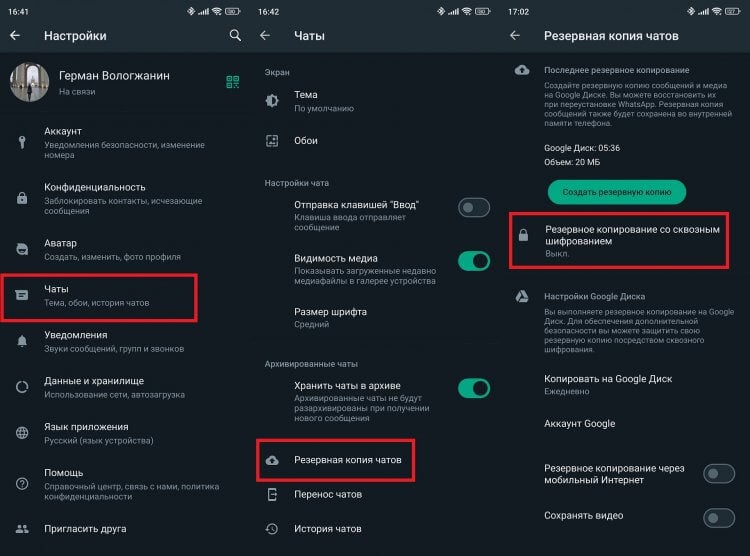
Сквозное шифрование не поможет, если злоумышленник получит доступ к аккаунту Google
Увы, сквозное шифрование защищает переписку только от администрации мессенджера и Google. А вот злоумышленник, сумевший войти в аккаунт WhatsApp, все равно сможет ее прочитать. Поэтому лучшим способом защиты является отказ от сохранения бэкапа в облаке. Тем более, что перенести чаты Ватсап с Андроид на Андроид можно без резервной копии, но только не в случае, если вы потеряли телефон.
Читайте также: в ваш WhatsApp может зайти другой человек даже без взлома. Как так?
Чтобы отказаться от бэкапа, прежде всего нужно отключить функцию «Копировать в Google Диск» в настройках резервирования чатов WhatsApp. Далее останется избавиться от самого файла:
- Откройте страницу drive.google.com на компьютере или ее версию для ПК на смартфоне.
- Авторизуйтесь в аккаунте Google, к которому привязан WhatsApp.
- Перейдите в раздел «Хранилище».
- Нажмите кнопку «Резервные копии».
- Удалите бэкап.
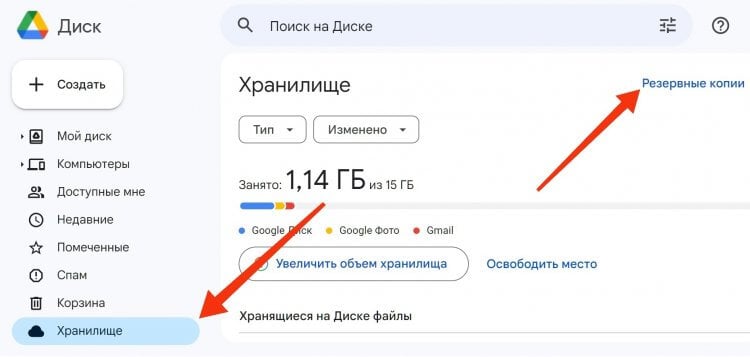
Самый лучший способ защиты — отказ от резервной копии
Теперь злоумышленники не получат доступ к переписке через взлом аккаунта Google. Однако человек, сумевший заполучить ваш смартфон, сможет прочитать каждое сообщение, если ранее не был установлен пароль на WhatsApp.
❗ Поделись своим мнением или задай вопрос в нашем телеграм-чате
Как поставить пароль на Ватсап
Мессенджер имеет встроенную функцию защиты доступа, позволяющую установить отпечаток пальца на Ватсап:
- Перейдите в раздел «Конфиденциальность» в настройках приложения.
- Откройте вкладку «Блокировка отпечатком пальца».
- Активируйте переключатель «Разблокировать с помощью».
- Приложите палец к сканеру своего телефона.
- Отключите функцию «Показывать содержимое», чтобы посторонний человек не смог увидеть имя собеседника и текст входящего сообщения без входа в WhatsApp.
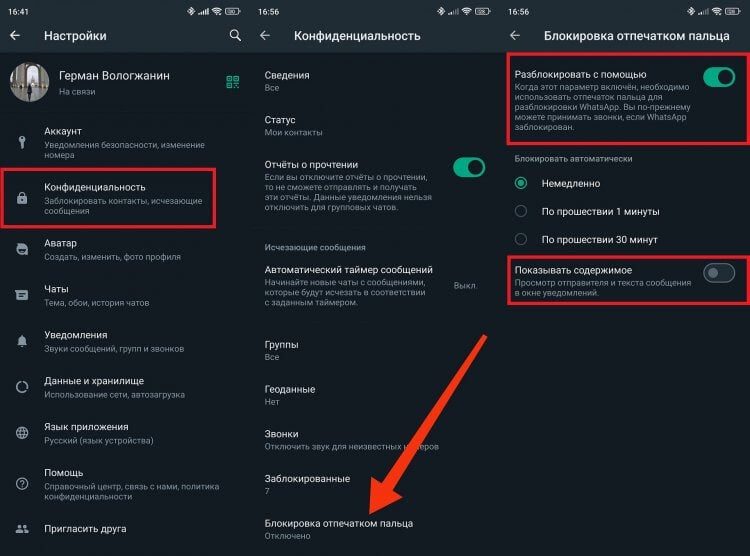
WhatsApp предлагает защиту только по отпечатку
Чтобы поставить пароль на WhatsApp, необходимо воспользоваться одной из функций смартфона:
- Откройте настройки устройства.
- Перейдите в раздел «Защита приложений».
- Нажмите кнопку «Включить».
- Выберите способ защиты, который будет использоваться вместе с отпечатком (пароль, цифровой код или графический ключ).
- Включите защиту для WhatsApp.
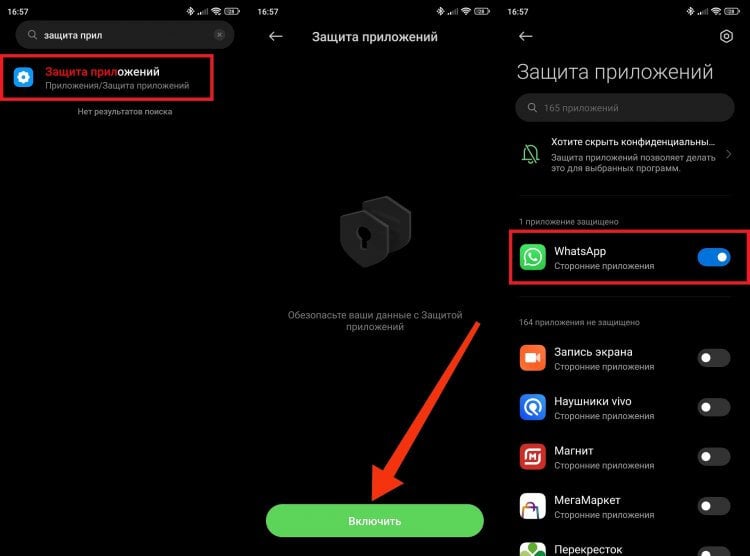
В настройках дополнительной защиты можно отключить отпечаток, оставив только пароль
Теперь мессенджер находится под двумя слоями защиты. Вы можете отказаться от одного из них, так как в обоих случаях войти в приложение получится по отпечатку пальца, который придется считывать дважды.
? Загляни в телеграм-канал Сундук Али-Бабы, где мы собрали лучшие товары с АлиЭкспресс
Как скрыть чат в Ватсапе
Если в мессенджере есть особенно важная переписка с каким-то человеком, на всякий случай скройте чат в WhatsApp. Делается это следующим образом:
- Откройте карточку контакта, переписку с которым хочется спрятать.
- Перейдите в раздел «Блокировка чата».
- Включите функцию «Закрытие чата по отпечатку».
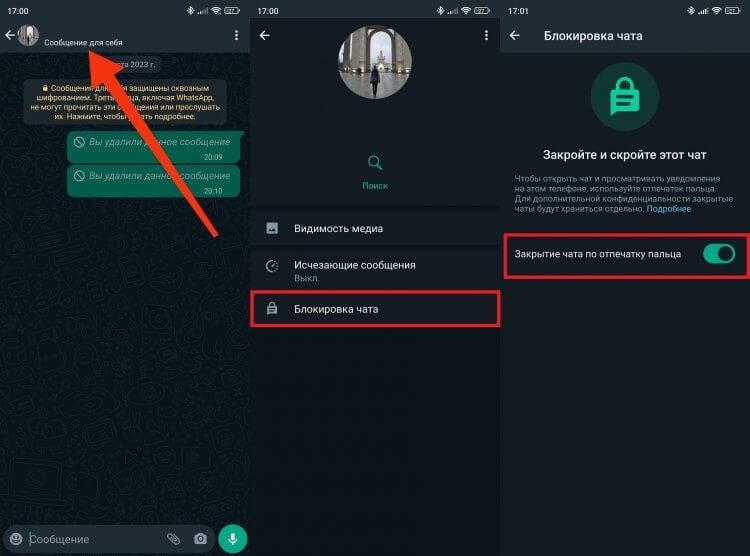
Чат попадет в отдельную папку
Мало того, что посторонний человек не сможет увидеть содержимое переписки, так теперь он даже не узнает, с кем вы переписываетесь. Ведь чат будет помещен в отдельный раздел, доступ к которому и защищается отпечатком пальца.
Читайте также: 10 крутых функций WhatsApp на Android, которые появились только в 2023 году
Настройки конфиденциальности WhatsApp
Наконец, не лишним будет скрыть лишнюю информацию от посторонних глаз, если вы переписываетесь в общедоступных чатах или периодически общаетесь с незнакомыми людьми. Для этого посетите раздел настроек WhatsApp «Конфиденциальность».
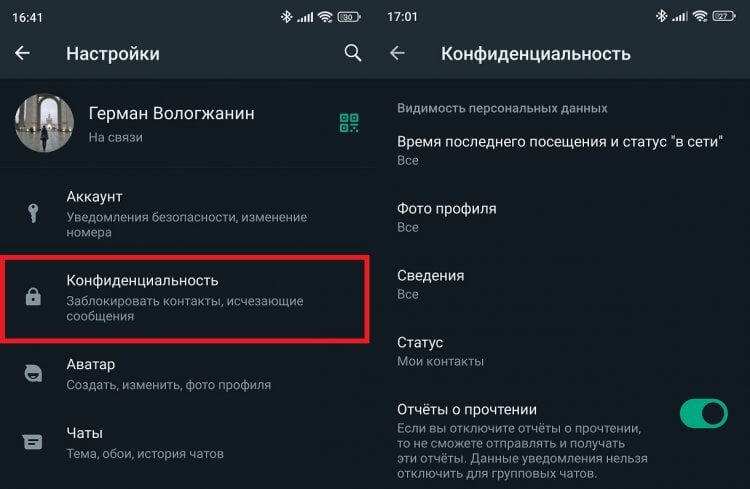
Самый важный раздел настроек WhatsApp
Внимательно изучите его. Здесь вы сможете запретить отображение аватарки или статуса для незнакомцев, а также включить исчезающие сообщения в WhatsApp.